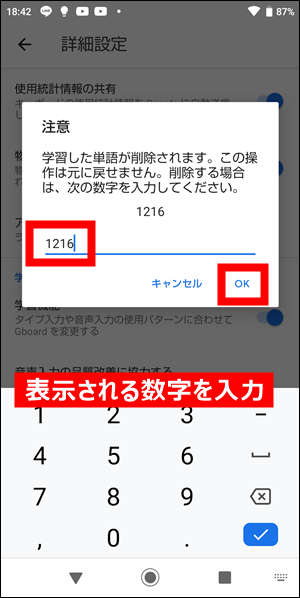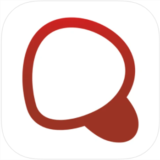Gboard(Googleキーボード)の予測変換候補を削除する方法を紹介します。
予測変換を一括で削除する方法と個別で削除する方法の両方を解説していきます。
iPhoneの場合
Androidユーザーの方はスキップしてください。
Gboardの左下の「地球儀アイコン」を長押しします。
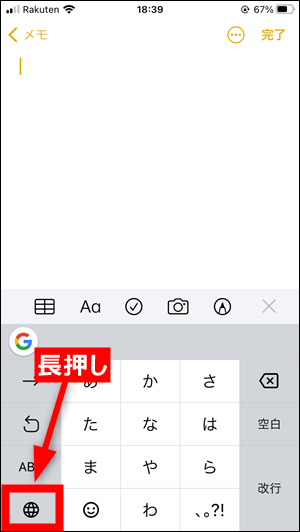
「設定」をタップします。
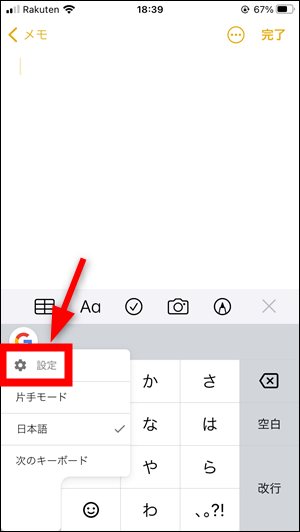
「キーボードの設定」をタップします。
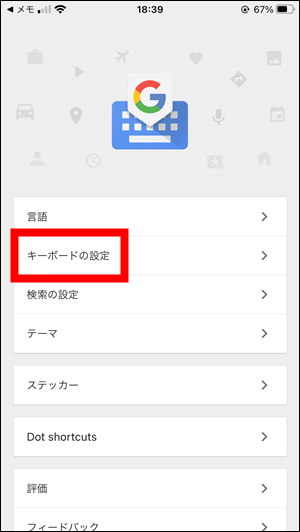
「辞書を消去」→「OK」の順にタップすれば予測変換候補を一括で削除できます。
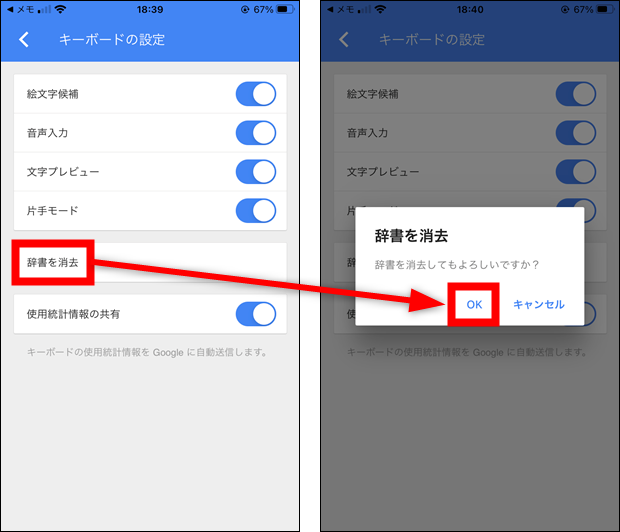
予測変換を個別に削除できる?
残念ながらiPhone版は予測変換を1個ずつ個別に削除することはできません。
Android版なら個別に削除できますので、以下の手順を参考にご覧ください。
Androidの場合
①予測変換を個別に削除したい時
削除したい変換候補が表示されている時に長押しします。
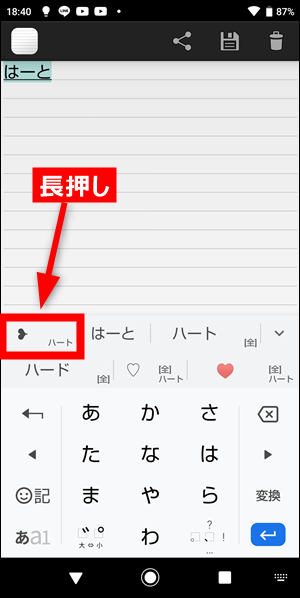
画面中央にゴミ箱アイコンが表示されるので、変換候補を長押ししたままゴミ箱アイコンまで移動すれば、その予測変換候補だけが削除されます。
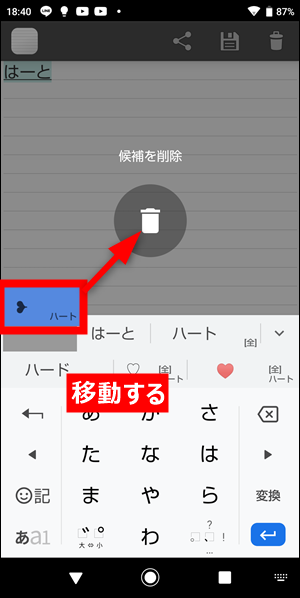
②予測変換を一括で削除したい時
予測変換を一括で削除したい時は、画面中央の「歯車アイコン」をタップします。
![]()
「詳細設定」→「学習した単語やデータの削除」の順にタップします。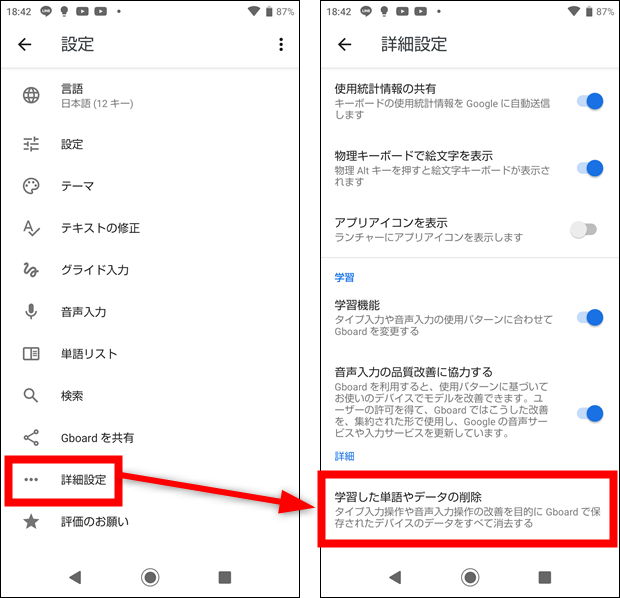
画面中央に表示される4桁の数字を入力してから「OK」をタップすれば、予測変換候補が一括で削除されます。